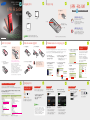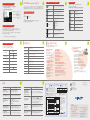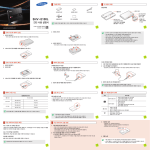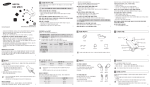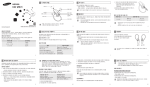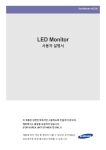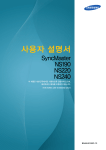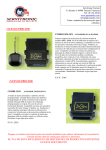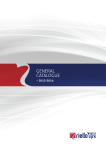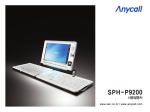Download Samsung SPH-H1300 User Manual
Transcript
WIBRO + HSDPA USB Modem 2 구성품 확인하기 3 각 부분의 이름 SPH-H1300 SPH-H1300 WIBRO + HSDPA USB Modem USB 열린 상태 사용설명서 USB 커넥터 SPH-H1300 WIBRO USB 모뎀 사용설명서 KT WIBRO는 2.3GHz의 주파수를 이용해 달리는 자동차나 버스 등에서 무선 인터넷을 이용할 수 있습니다. SPH-H1300의 KT WIBRO로 자유롭게 무선 인터넷을 이용하세요. USB 덮개★ 동작 상태 표시 LED (상태별 색상은 17쪽 참조) UICC 덮개 HSDPA USB 모뎀 HSDPA는 제 3세대 이동통신입니다. 2.1GHz의 주파수를 이용해 고속 데이터, 영상 멀티미디어 서비스를 이용할 수 있으며 글로벌 로밍이 가능한 무선 통신입니다. Quick Guide ● ● ● GH68-15755A 2007/10 Rev.1.0 사용 전에 반드시 안전을 위한 주의사항을 읽고 올바르게 사용하세요. 사용설명서의 화면과 그림은 실물과 다를 수 있습니다. 사용설명서의 내용은 제품의 소프트웨어 버전 또는 이동통신 사업자의 사정에 따라 다를 수 있으며, 사용자에게 통보 없이 일부 변경될 수 있습니다. 5 UICC 끼우기/꺼내기 1. UICC 덮개 열기 구성품의 그림은 실물과 다를 수 있으며, 사정에 따라 일부 품목이 변경될 수 있습니다. PC에 SPH-H1300 연결하기 1. USB 덮개 열기 UICC 꺼내기 ★ 사용을 마치면 USB 덮개를 씌운 상태로 보관하세요 . 6 2. USB 커넥터 돌리기 auto installation 지원 CD-ROM이나 설치 프로그램 다운로드없이 USB 모뎀 하나로 KT WIBRO iPlug CM, KT WIBRO Launcher, 장치 드라이버를 빠르고 쉽게 설치할 수 있습니다. ● 카드의 금속 단자를 아래로 향한 상태로 끼우세요. ● ● ● ● ● 손가락이나 UICC에 이물질이 묻어있으면 쉽게 빠지지 않으므로 깨끗이 닦은 후 꺼내세요. KT WIBRO 서비스를 이용하려면 KT에서 제공하는 UICC(Universal IC Card)를 장착해야 합니다. UICC 구입 및 서비스 가입에 대한 자세한 사항은 KT에 문의하세요. UICC를 양도하거나 분실하지 않도록 주의하세요. 데이터 사용료는 UICC 가입자에게 부과됩니다. 도난이나 분실로 인한 손해는 삼성전자가 책임지지 않습니다. 타인의 UICC 사용을 방지하려면 KT WIBRO iPlug CM의 환경설정 메뉴에서 PIN 사용 설정을 하세요. UICC에 저장된 데이터가 손상되거나 사용이 불가능하지 않도록 UICC의 보관에 주의하세요. WIBRO/HSDPA 드라이버 설치 확인 9 KT WIBRO iPlug CM(접속관리자)의 설치가 완료되면 장치관리자를 실행해 WIBRO/HSDPA 드라이버가 제대로 설치되었는지 확인하세요. 윈도우의 [시작] 메뉴에서 [설정] ▶ [제어판] ▶ [시스템] ▶ [하드웨어] ▶ [장치관리자] 차례로 선택 ● 드라이버가 정상적으로 설치되면 아래와 같이 나타납니다. 3. PC의 USB port에 연결하기 주 의 USB port에 맞게 올바른 방향으로 연결하세요. 반대 방향으로 연결하거나 무리한 힘을 가하면 USB port가 손상될 수 있습니다. 3. KT WIBRO Launcher 설치 문의 화면이 나타나면 [예] 클릭 2. 새 하드웨어 검색 마법사 화면이 나타나면 [취소] 클릭 4. Installshield Wizard 화면이 나타나면 [다음] 클릭 ● [취소]를 클릭하지 않으면 ● ● 5. CM 설치를 시작하려면 [설치] 클릭 ● KT WIBRO iPlug CM과 UBS 드라이버를 설치합니다. PC에 SPH-H1300을 처음 연결해도 새 하드웨어 탐색 창이나 새 하드웨어 검색 마법사 창이 뜨지 않는 경우, 바탕화면에서 [내 컴퓨터]를 열어 [KT WIBRO iPlug]를 더블 클릭하면 KT WIBRO iPlug CM(접속관리자)과 장치 드라이버의 설치 마법사를 시작할 수 있습니다. [아니오]를 클릭하면 KT WIBRO iPlug CM(접속관리자)만 설치합니다. KT WIBRO Launcher를 먼저 설치합니다. KT WIBRO iPlug CM 수동 설치 6. InstallShield 완료 화면이 나타나면 [마침] 클릭 7. 시스템 재시동 확인 화면이 나타나면 [예] 클릭 ● 10 인터넷 사용하기 KT WIBRO iPlug CM (접속관리자) 실행 바탕 화면에서 더블 클릭 아이콘을 연결 모드 선택 KT WIBRO 우선연결, KT WIBRO 또는 SHOW iPlug 중 원하는 연결모드 선택 1. KT WIBRO iPlug CM 화면에서 [MENU]-[환경설정] 선택 ● KT WIBRO iPlug CM(접속관리자)의 사용방법은 CM 화면 우측 상단의 ? 클릭해 도움말을 참조하세요. PIN을 3회 연속 잘못 입력하면 UICC 사용이 제한됩니다. PIN 입력 오류로 UICC가 잠긴 경우에는 KT WIBRO 고객센터(080-000-1472)로 문의하세요. 사용이 제한된 상태에서 계속 잘못된 번호를 입력하면 UICC를 사용할 수 없게 되므로 주의하세요. 윈도우가 재시동됩니다. 12 11 인터넷 연결 KT WIBRO 서비스 이용 인터넷 연결 해제 SHOW iPlug 서비스 이용 1. KT WIBRO CM 화면에서 [ ] 클릭 1. SHOW iPlug CM 화면에서 [ ] 클릭 2. PIN 입력 화면이 나타나는 경우 해당 PIN 입력 2. PIN 입력 화면이 나타나는 경우 해당 PIN 입력 2. 원하는 연결 모드 선택 후 [확인] 누름 ● ▶ HSDPA 드라이버 확인하기 1. PC의 USB port에 SPH-H1300을 연결하세요. (연결 방법은 6쪽 참조) 자동으로 설치되지 않습니다. [시작] - [프로그램] [KT WIBRO] - [SPH-H1300] [KT WIBRO iPlug] 차례로 선택 ▶ WIBRO 드라이버 확인하기 8 7 KT WIBRO 서비스 프로그램 자동 설치 SPH-H1300을 PC에 처음 연결하면 KT WIBRO 사용에 필요한 sw를 자동으로 설치합니다. 2. UICC 끼우기 4 ● ● 구입 시 초기 PIN은 0000입니다. PIN을 사용하지 않도록 설정한 경우에는 PIN 입력 화면이 나타나지 않고 바로 인터넷에 연결됩니다. ● ● 구입 시 초기 PIN은 0000입니다. PIN을 사용하지 않도록 설정한 경우에는 PIN 입력 화면이 나타나지 않고 바로 인터넷에 연결됩니다. KT WIBRO iPlug CM 화면에서 종료 KT WIBRO 연결을 해제하려면 KT WIBRO CM 화면에서 [ ] 클릭 ● SHOW iPlug 연결을 해제하려면 SHOW iPlug CM 화면에서 [ ] 클릭 ● 트레이 메뉴에서 종료 ● 바탕 화면 오른쪽 하단의 트레이 아이콘( 또는 )을 마우스 오른쪽 버튼으로 클릭한 후 [KT WIBRO 연결종료] 또는 [iPlug 연결 종료]선택 13 KT WIBRO iPlug CM 메뉴 사용 1. KT WIBRO iPlug 화면에 마우스 포인터 올리기 ● KT WIBRO Launcher 사용하기 14 KT WIBRO Launcher 영역별 설명 KT WIBRO Launcher는 PC에서 손쉽게 KT WIBRO가 제공하는 컨텐츠를 이용할 수 있는 프로그램입니다. Multi Board, PCControl, SeeU 등의 KT 독립 서비스 및 귀엽고 실용적인 액자, 시계, 날씨, WCM, 검색 등 다양한 위젯들을 제공하고 있습니다. MENU 표시줄이 나타납니다. 2. [MENU] 클릭 후 원하는 메뉴 선택 환경설정 : KT WIBRO iPlug CM 사용 환경 설정 ● 연결 정보 : 네트워크 연결 상태 및 사용 정보 확인 ● 프로그램 종료 : KT WIBRO iPlug CM 종료 ● 메뉴 KT WIBRO Launcher에서 제공하는 메뉴 확인 메뉴 KT WIBRO Widget 사이트로 이동 ● RSSI 을 더블 클릭 ● 16 액자, 시계, 날씨 등 원하는 서비스를 바탕화면에 배치해 바로 확인할 수 있는 서비스입니다. KT WIBRO iPlug 접속 상태 표시 클릭하면 KT WIBRO Launcher 로그인 KT WIBRO iPlug KT WIBRO iPlug CM 실행 Internet Explorer Internet Explorer 실행 [시작]-[프로그램]-[KT WIBRO]-[KT WIBRO Launcher][KT WIBRO Launcher] 차례로 선택 KT 서비스 이용 ● 서비스 KT WIBRO iPlug CM 업데이트 ● ● ● : PC Control : MY Web : Multi Board : SeeU 인터넷에 연결하면 KT WIBRO iPlug CM의 버전을 자동으로 체크한 후 업데이트 진행 여부를 확인합니다. 업데이트 확인 화면이 나타나면 [확인] 클릭 업데이트 진행 - 완료 화면이 나타나면 [확인] 누름 위젯 KT 위젯 실행 (16쪽 위젯 사용하기 참조) 또는 [MENU] - [연결정보] - [프로그램 정보] - [프로그램 업데이트]를 클릭해 수동으로 업데이트할 수 있습니다. 빠른 실행 바로 가기 아이콘들을 배치하여 손쉽게 실행시킬 수 있음 ● 위젯 사용하기 KT WIBRO Launcher에서 원하는 위젯 아이콘을 클릭 KT WIBRO Launcher 실행 바탕 화면에서 15 W-Media 멀티미디어 서비스 액자 슬라이드 쇼로 사진 감상 날씨 요일별 날씨와 생활지수 제공 WCM KT WIBRO iPlug 접속 상태 등 확인 검색 각종 포털의 검색 서비스 이용 시계 세계 주요 도시의 시간 확인 업데이트 진행 중에는 다른 프로그램의 실행을 삼가세요. 17 LED 색상별 동작 상태 설명 KT WIBRO나 SHOW iPlug 서비스 이용 시 LED의 색상으로 동작 상태를 확인할 수 있습니다. LED 색상 동작 상태 KT WIBRO 모뎀 초기화 중 SHOW iPlug 노랑 네트워크 상태 확인 중 청록 파랑 18 규격 및 특성 IEEE 802.16e 3GPP Release 5 사용 주파수 범위 WIBRO : 2300 MHz ~ 2390 MHz HSDPA : 1920 MHz ~ 1980 MHz, 2110 MHz ~ 2170 MHz 주파수 정밀도 WIBRO : ± 100 Hz 이내 HSDPA : ± 200 Hz 이내 외관 86 mm x 36.4 mm x 13 mm 중량 42 g 초록 송신 출력 WIBRO : 200mW HSDPA : 251mW 데이터 서비스 사용 중 초록 동작 온도 - 20 도 ~ + 50 도 연결 종료 후 대기 상태 네트워크 상태 확인 실패 노랑 파랑 빨강 0 % ~ 85 % PC 사양 표준 USB, 정격 5V / 500mAh 지원 OS : Windows XP SP2, Windows Vista 32bit 물기나 습기가 없는 건조한 곳에 두세요. 폭발 위험 지역 안의 규정, 지시 사항, 신호를 준수하세요. 습기 또는 액체 성분이 부품과 회로에 손상을 줄 수 있습니다. 비행 중에 사용하지 마세요. 너무 덥거나 추운 곳, 온도 변화가 심한 곳에 두지 마세요. 비행기의 전자 운항 기기에 영향을 주어 위험할 수 있습니다. USB 2.0 Full Speed 자동차 실내 온도는 80℃까지 올라갈 수 있으므로 자동차에 보관하지 마세요. 주변 무선 장치와의 주파수 간섭으로 성능에 영향을 미칠 수도 있습니다. 승인되지 않은 부품에 대해서는 보증을 받을 수 없습니다. 제품을 함부로 분해하거나 개조하지 마세요. UICC를 구부리거나 충격을 주면 저장된 데이터가 손상되거나 카드가 고장날 수 있습니다. 소비자 임의로 분해하거나 조립하여 발생하는 문제에 대해서는 삼성전자에서 책임을 지지 않습니다. 이물질이 묻지 않도록 청결히 관리하세요. USB 커넥터에 이물질이 묻으면 부식될 수 있습니다. 이물질이 묻은 경우에는 부드러운 헝겊이나 수건, 면봉 등 으로 제거하고, 절대 물이나 화학 제품(시너, 솔벤트 등) 을 사용하지 마세요. 22 제 품 보 증 서 증 상 해 결 방 법 UICC가 없어도 SPH-H1300으로 무선 인터넷이 가능한가요? UICC에 모든 정보가 들어있기 때문에 SPH-H1300에서 UICC를 제거하면 무선 인터넷을 사용할 수 없습니다. SPH-H1300에 다른 UICC를 넣어도 되나요? SPH-H1300은 정해진 UICC로만 동작하도록 설계되어 다른 UICC를 넣으면 동작하지 않습니다. SPH-H1300으로 프린터나 팩스를 연결할 수 있나요? SPH-H1300은 LAN과 달리 사무실 네트워크에 연결할 수 없습니다. 프린터 연결선과 노트북을 직접 연결하거나, LAN을 따로 연결해서 네트워크로 프린터 또는 팩스를 이용하세요. 다른 USB 장치와 동시에 노트북에 연결 또는 제거했더니 장치 인식을 하지 못합니다. USB 장치를 동시에 연결하거나 제거하는 경우 인식할 수 없습니다. 하나씩 연결(또는 제거)하세요. Windows98이나 SPH-H1300은 Windows XP SP2, Machintosh에서도 Windows Vista 32bit에서 사용할 수 있습니다. USB 모뎀을 사용할 수 있나요? 증 상 해 결 방 법 KT WIBRO iPlug CM (접속관리자) 실행 시 ‘시스템에 부착된 장치가 동작하지 않습니다.’라는 오류 문구가 표시됩니다. Windows ME(Windows 98 계열)를 사용하는 경우 발생할 수 있습니다. Windows XP SP2에서 이용하세요. KT WIBRO iPlug CM이 사용 중에 사라졌어요. 화면 오른쪽 아래에 트레이 아이콘이 있는지 확인하세요. 마우스 커서를 트레이 아이콘( 또는 )에 댔을 때 아이콘이 사라지지 않고 남아있다면 트레이 아이콘을 클릭한 후 KT WIBRO iPlug CM 화면을 열 수 있습니다. (트레이 아이콘을 마우스 오른쪽 버튼으로 클릭한 후 원하는 메뉴를 바로 실행할 수 있습니다.) 전화접속 네트워크로 무선 인터넷 연결이 가능한가요? ●저희 삼성전자에서는 품목별 소비자피해 보상규정에 따라 아래와 같이 제품에 대한 보증을 실시합니다 . ●제품에 고장이 발생하면 구입처 또는 전문상담실 1588-3366 또는 1588-7285 로 전화하세요 . 조치가 되지 않을 경우 삼성전자서비스 ( 주 ) 또는 지정된 협력사로 방문하시기 바랍니다 . ●보상 여부는 요구일로부터 7 일 이내에 통보해 드리며 , 피해 보상은 통보일로부터 14 일 이내에 해결해 드립니다 . 서비스에 대하여 구입일 소비자 피해 유형 교환된 제품이 1개월 이내에 중요한 수리를 해야하는 고장이 발생한 경우 장착 시 무리한 힘을 가하면 제품이 파손되거나 손상될 수 있습니다. ● 정격 전압으로 사용하세요. 과전압으로 인한 제품 손상이나 화재의 위험이 있을 수 있습니다. ● 모뎀 초기화 중에 SPH-H1300을 분리하지 마세요. 연결 프로그램인 KT WIBRO iPlug CM의 이상 동작의 원인이 될 수 있습니다. ● PC에 SPH-H1300이 장착된 상태에서 UICC를 분리하지 마세요. UICC 손상이나 KT WIBRO iPlug CM 오류 발생의 원인이 될 수 있습 니다. WIBRO USB Modem (WIBRO + HSDPA) 년 월 일 모델명 SPH-H1300 SERIAL NO. www.sec.co.kr www.anycall.com 한국 서비스품질 우수기업 산업자원부 기술표준원에서 고객 서비스가 우수한 기업에 수여하는 인증 마크입니다. 애니콜 A/S 예약서비스 www.3366.co.kr에서 서비스센터 방문시간을 예약할 수 있습니다. (전화 예약 가능 ▶ 1588-3366) 판매 금액 제품의 고장이 아닌 경우 서비스를 요청하면 보증기간에 관계없이 요금을 받게 되므로 반드시 사용설명서를 참조하세요 . 보상 내용 보증 기간 이내 보증 기간 이후 제품 교환 또는 환급 제품 교환 또는 무상 수리 해당 없음 제품 교환 환급 제품 교환이 불가능한 경우 동일한 원인으로 고장이 3회까지 발생한 경우 무상 수리 유상 수리 동일한 원인으로 고장이 4회째 발생한 경우 유상 수리 서로 다른 원인으로 고장이 5회째 발생한 경우 유상 수리 소비자가 수리 의뢰한 제품을 사업자가 분실한 경우 부품 보유 기간 이내 수리용 부품을 보유하고 있지 않아 수리가 불가능한 경우 소비자의 고의 과실로 인한 고장 발생 ● 유상 서비스 보증기간 내 구입 후 10일 이내에 중요한 수리를 해야 할 경우 정상적인 사용조건에서 구입 후 1개월 이내에 중요한 수리를 해야 할 경우 성능.기능상의 고장 발생 제품 구입 시 운송과정 및 제품 설치 중 피해가 발생한 경우 수리 가능 본 제품의 보증 기간은 1년입니다. 구입 대리점 무상 서비스 제품 교환 또는 환급 수리용 부품은 있으나 수리가 불가능한 경우 SPH-H1300을 PC에 바탕화면에서 [내 컴퓨터]를 열어 [KT WIBRO iPlug]를 연결해도 새 하드웨어 탐색창이 더블 클릭하면 KT WIBRO Launcher와 KT WIBRO 나타나지 않습니다. iPlug CM의 설치 마법사를 실행할 수 있습니다. 제품명 구입 후 1 년 ( 보증기간 ) 이내에 정상적인 사용 상태에서 발생한 고장의 경우 무상 서비스를 받을 수 있습니다 .( 비고장성 , 마케팅성 , 과실성은 제외됨 ) 이 제품을 영업 용도로 전환하여 사용할 경우의 보증기간은 절반 (6 개월 ) 으로 단축됩니다 . 전화접속 네트워크를 이용해 무선 데이터 서비스를 사용하면 KT WIBRO iPlug에 연결할 수 없습니다. KT WIBRO iPlug CM을 통해 무선 인터넷을 사용하시기 바랍니다. USB의 방향이 올바른지 확인한 다음 장착하세요. 반대로 장착할 경우 USB port나 커넥터가 손상될 수 있습니다. UICC가 손상되지 않도록 주의하세요. 제품에 충격을 주면 파손되거나 변형될 수 있습니다. 21 ● 삼성전자에서 승인한 부품만 사용하세요. 충격에 주의하세요. FAQ PC에 SPH-H1300 장착 시 주의 사항입니다. 아래 내용을 읽은 다음 제품을 올바르게 장착하세요. 폭발 위험 지역에서는 절대로 사용하지 마세요. 이 제품으로 인해 간섭이나 위험이 발생할 수 있는 상황에서 사용하지 마세요. 상대 습도 USB 지원 20 사용자의 안전과 재산을 보호하기 위한 내용입니다. 내용을 잘 읽고 올바르게 사용하세요. 기술규격 데이터 서비스 연결 중 19 안전을 위한 주의 사항 수리가 불가능한 경우 수리가 가능한 경우 정액을 감가상각한 금액에 감가상각한 금액의 10%를 가산하여 환급 정액 감가상각 후 환급 유상 수리에 해당하는 금액 징수 후 제품 교환 유상 수리 금액 징수 후 감가상각 적용 제품 교환 유상 수리 유상 수리 ● 환급 : 구입가 환급 ( 구입 시 영수증 제출 ) 1. 소비자 과실로 고장 난 경우 •소비자가 임의로 분해 , 개조하거나 사용상의 부주의 ( 침수 , 파손 , 손상 ) 로 고장이 발생한 경우 •소비자가 데이터를 임의 조작하여 수리를 한 경우 (시스템정보, 환경설정 오류, 비밀번호 분실 등) •삼성전자 서비스(주)의 기사 또는 지정 협력사 기사가 아닌 사람이 수리하여 고장이 발생한 경우 •당사에서 미지정한 소모품, 옵션품 사용에 의해 고장이 발생한 경우 •사용설명서의 “주의사항”을 지키지 않아 고장이 발생한 경우 2. 그 밖의 경우 •천재지변(화재, 염해, 수해, 낙뢰 등)에 의한 고장이 발생한 경우 •소모성 부품의 수명이 다한 경우 (접속단자 및 각종부착물 등) A/S 관련 문의 문의 시 제품 모델명 , 고장 상태 등을 알려 주세요 . ■ 제품 A/S ■ 삼성전자 서비스센터 1588-7285 1588-3366 KT WIBRO 서비스 관련 문의 이 보증서는 대한민국에서만 사용 가능하며 , 해외에서는 사용할 수 없습니다 . ■ 고객센터 : 080-000-1472 ■ 홈페이지 : www.ktwibro.com ■ 고객 불편 상담 02-541-3000 080-022-3000 SHOW iPlug(HSDPA) 서비스 문의 ■ 고객센터 : 1588-0100 ■ 사용상 오류, 설치, 통화 품질 등 : 02-2010-9900